Cómo arreglar la fecha de tu teléfono es un error inexacto en WhatsApp
WhatsApp es sin duda la mejor aplicación de mensajería instantánea que existe. Es rápido, confiable y bastante fácil de usar. Pero eso no significa que sea perfecto. Si bien es posible que haya tenido problemas con su aplicación de escritorio mal diseñada, la versión móvil tampoco es perfecta. Uno de esos errores que puede haber encontrado es cuando la aplicación dice que la fecha de su teléfono es incorrecta.
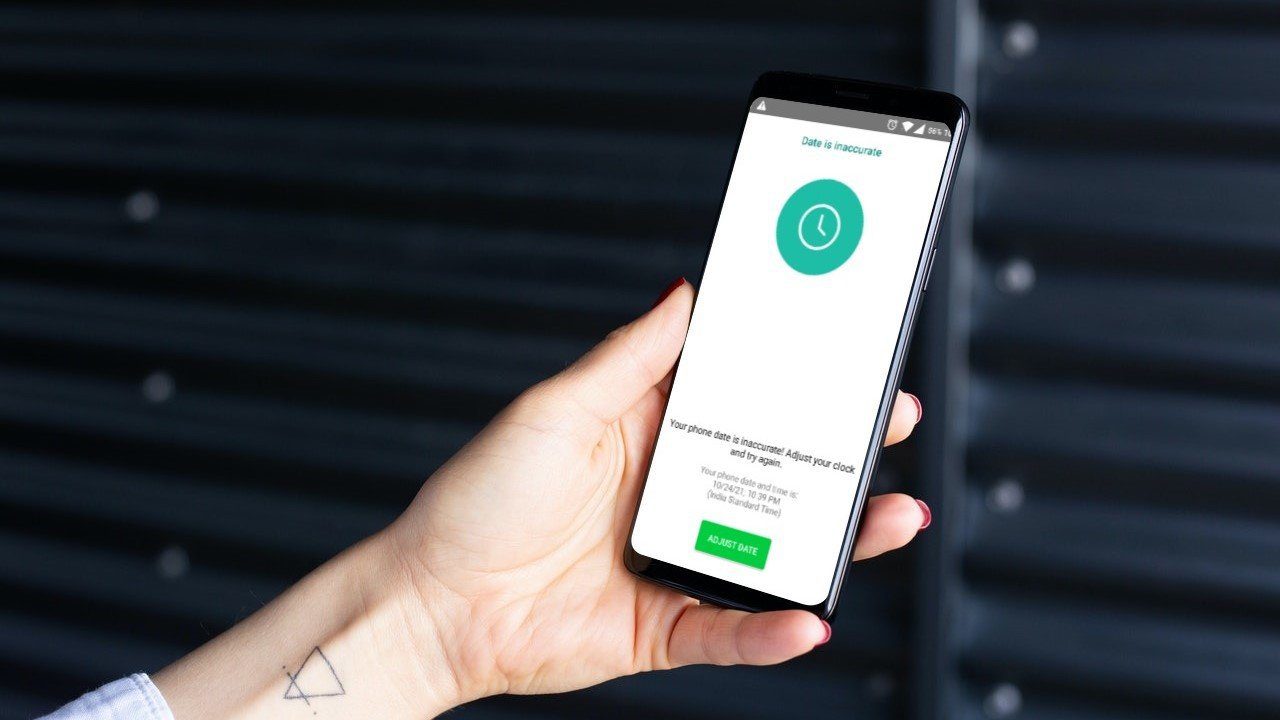
Cuando ocurre el error, no puede enviar, recibir o acceder a mensajes en su WhatsApp, lo que puede ponerlo ansioso fácilmente. Para ayudarlo, hemos preparado una lista de soluciones que deberían ayudarlo a resolver el problema de las fechas incorrectas. Entonces vamos.
1. Cambiar la fecha y la hora manualmente
El error de fecha inexacta en WhatsApp generalmente ocurre cuando mueve su teléfono a una zona horaria diferente. Entonces, puede intentar arreglar la fecha y la hora en su Android o iPhone para ver si eso resuelve el problema. Así es cómo.
Fijar fecha y hora manualmente en Android
Paso 1: Abra la aplicación Configuración en su Android y vaya a Sistema.
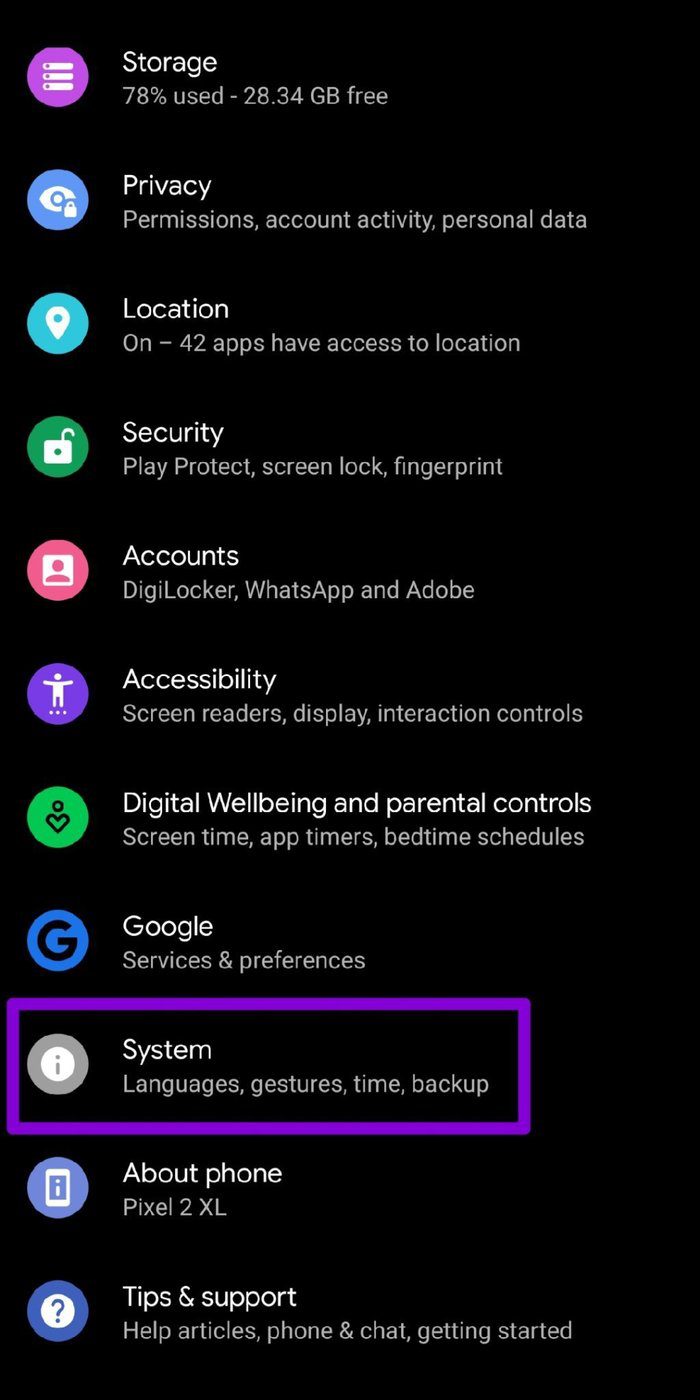
2do paso: Toque la opción Fecha y hora y apague el interruptor junto a "Usar la hora proporcionada por la red". Si es necesario, también puede establecer una zona horaria diferente desde aquí desactivando la opción "Usar la zona horaria proporcionada por la red".
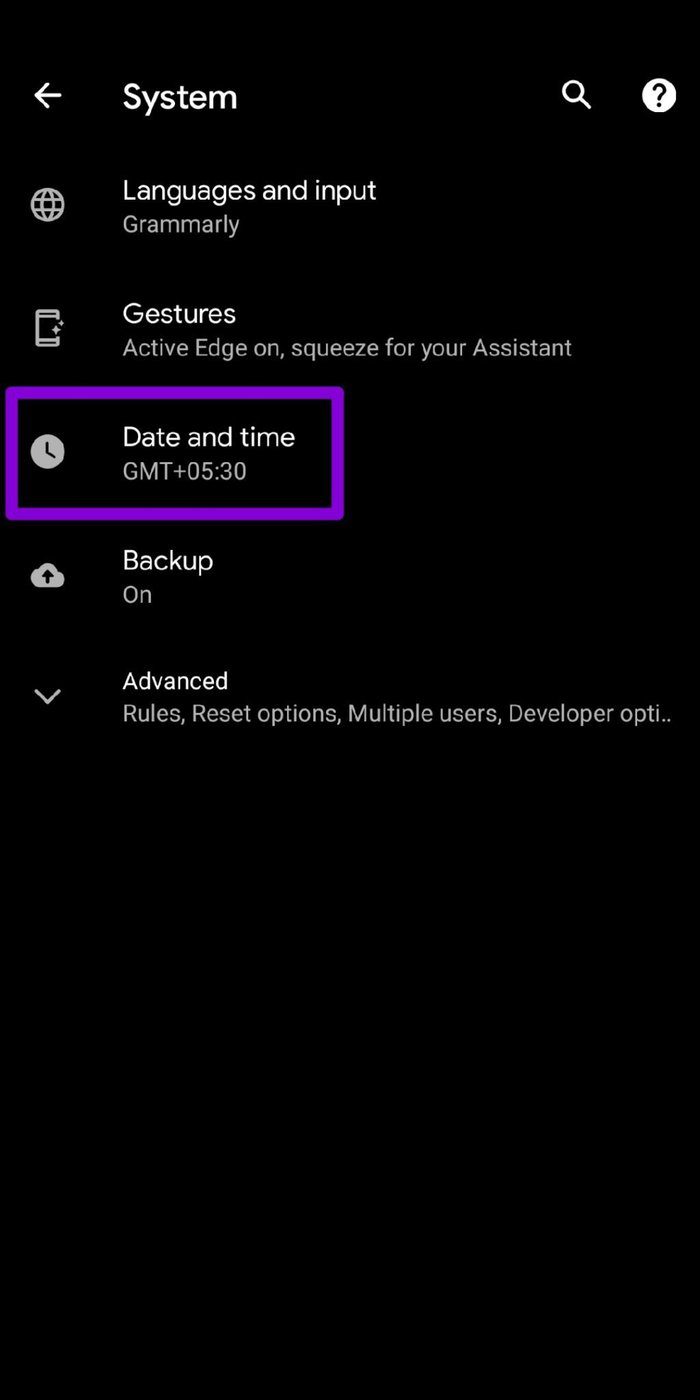
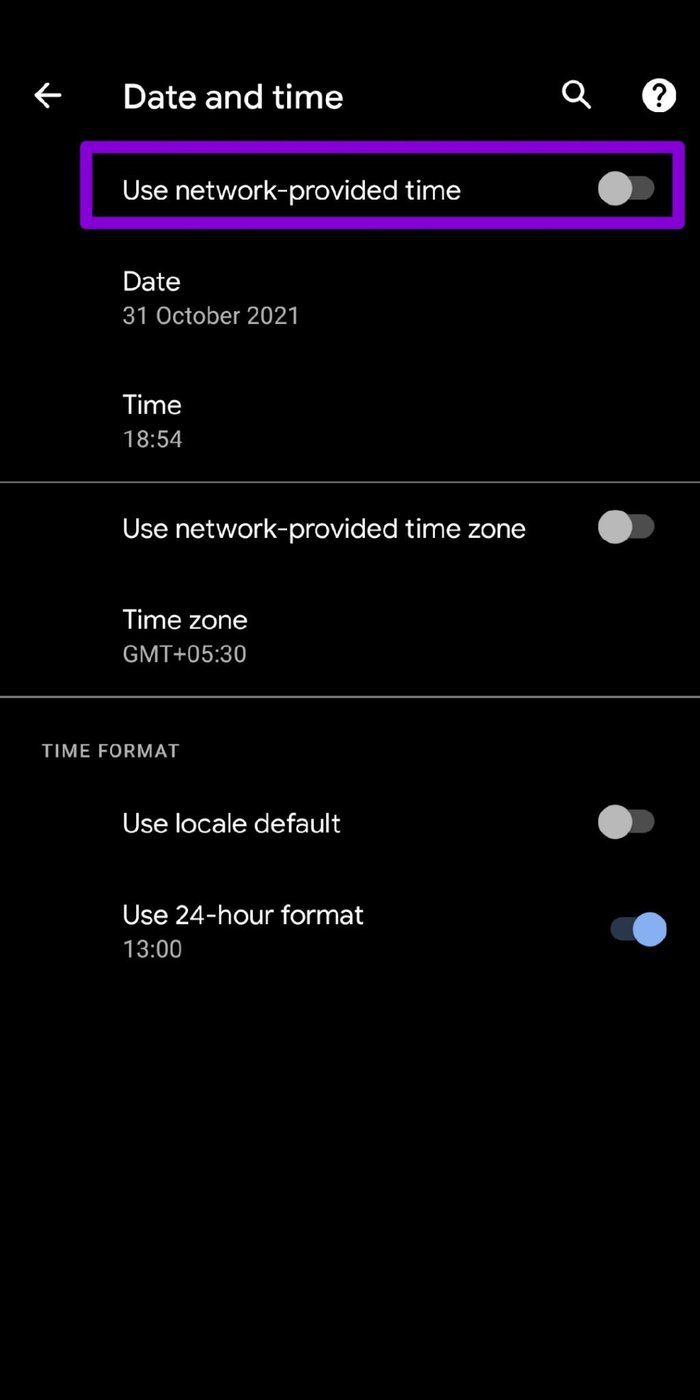
Paso 3: Ahora configure manualmente la fecha y la hora correctas una tras otra.
Lee También Cómo Crear Un Código QR En 7 Sencillos Pasos
Cómo Crear Un Código QR En 7 Sencillos Pasos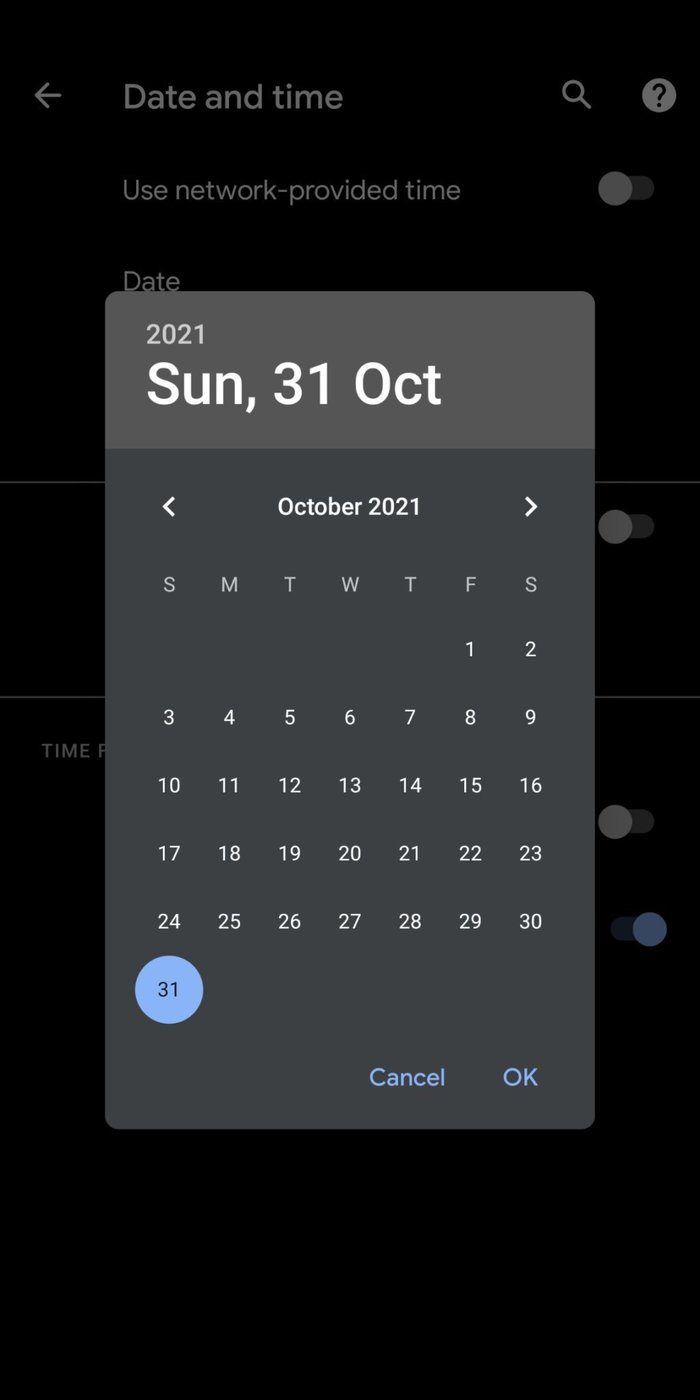
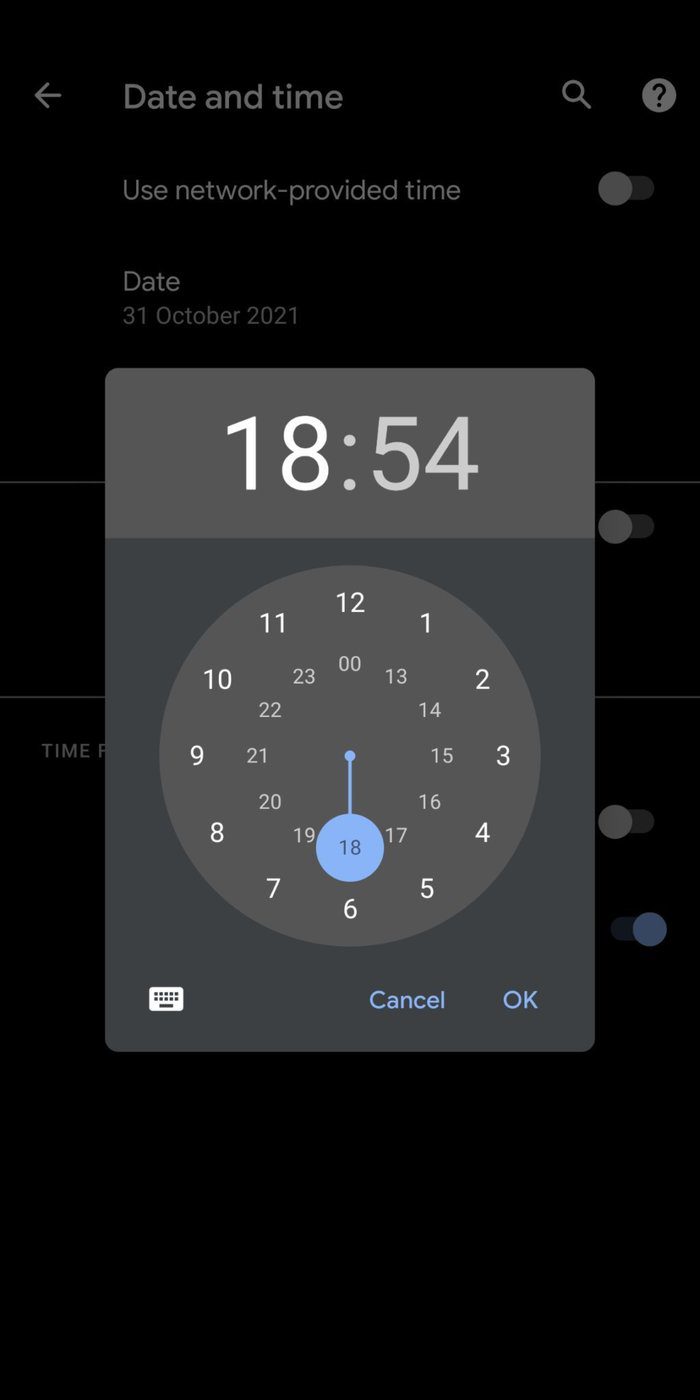
Corregir manualmente la fecha y la hora en el iPhone
Paso 1: Abra la aplicación Configuración en su iPhone y vaya a General.
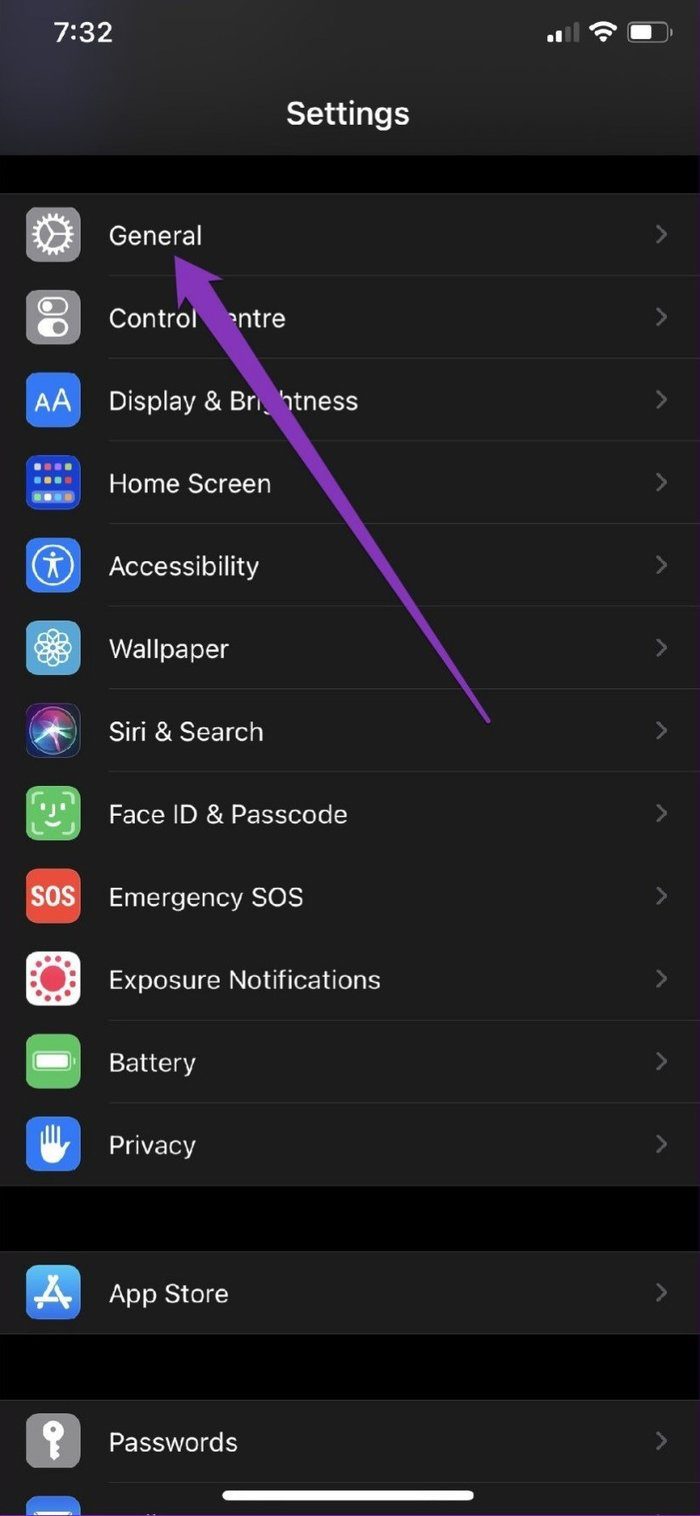
2do paso: Toque Fecha y hora y desactive el control deslizante junto a Establecer automáticamente. Ahora toque la fecha y la hora actuales para cambiarlas manualmente.
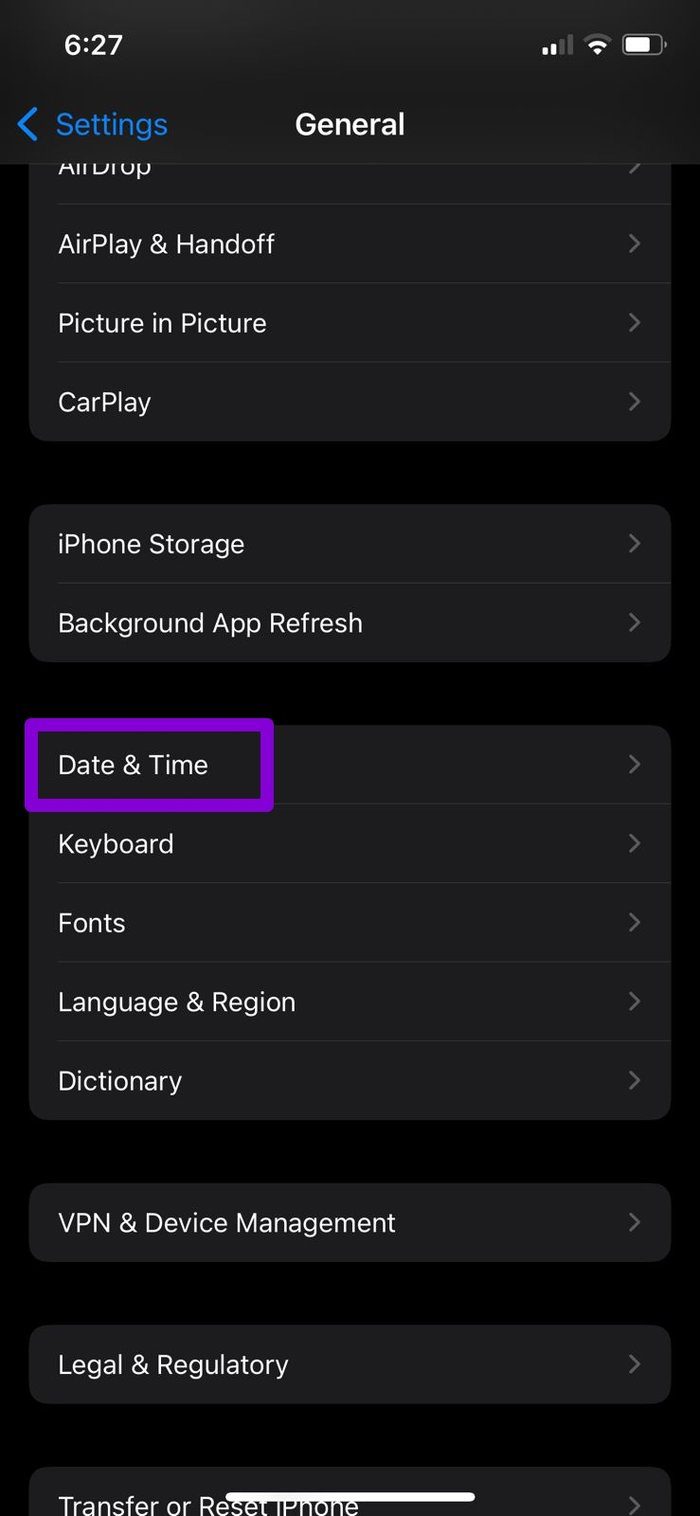
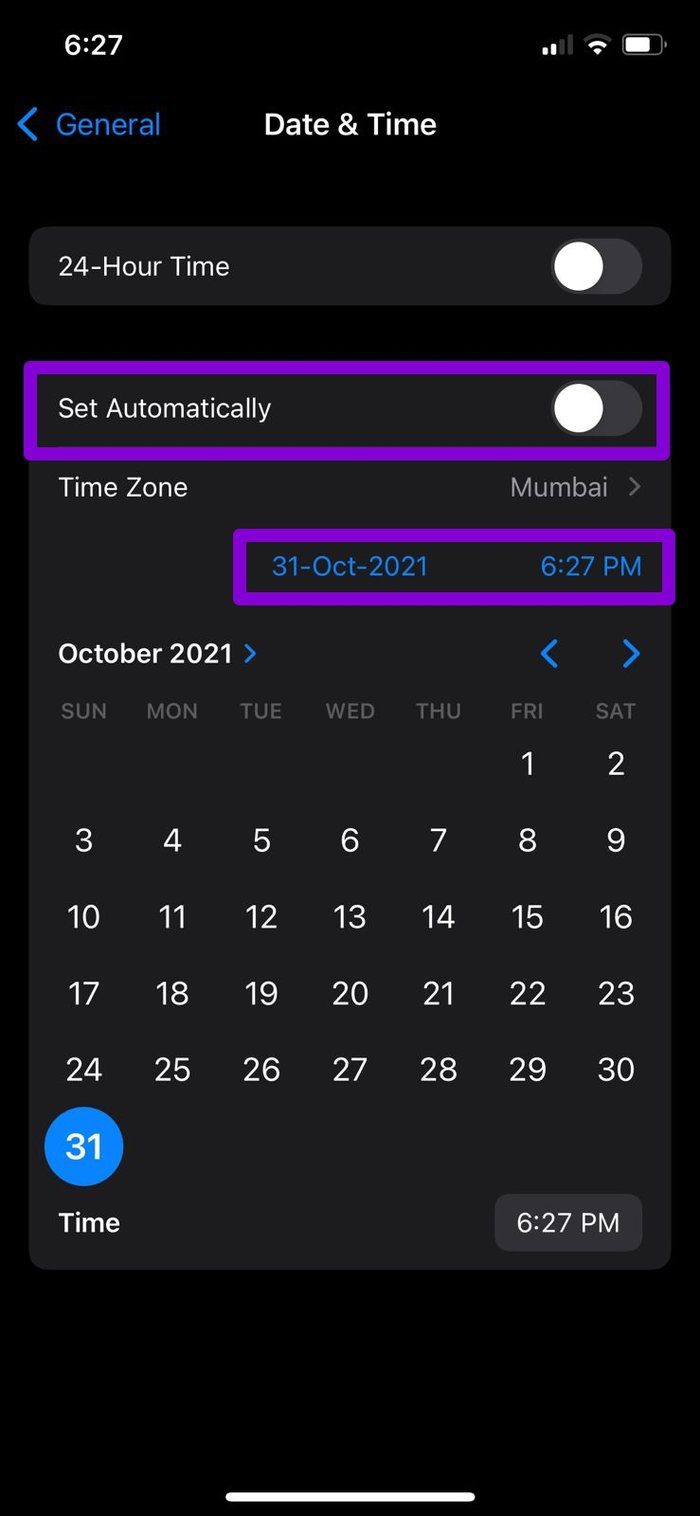
Además, también puedes cambiar la zona horaria que configuraste tocándola.
Después de configurar la fecha y la hora correctas, abra WhatsApp para ver si funciona correctamente ahora.
2. Configure la fecha y la hora para la zona horaria automática
Si el error persiste incluso después de cambiar la fecha y la hora manualmente, puede habilitar el teléfono para que detecte automáticamente la fecha y la hora correctas usando su ubicación e Internet en su teléfono. Así es cómo.
Establecer fecha y hora automáticamente en Android
Paso 1: Abra la aplicación Configuración en su Android y vaya a Sistema.
Lee También No Hay Altavoces Ni Auriculares Conectados: Métodos Para Solucionarlo
No Hay Altavoces Ni Auriculares Conectados: Métodos Para Solucionarlo2do paso: Toque la opción Fecha y hora y habilite las opciones junto a "Usar la hora proporcionada por la red" y "Usar la zona horaria proporcionada por la red".
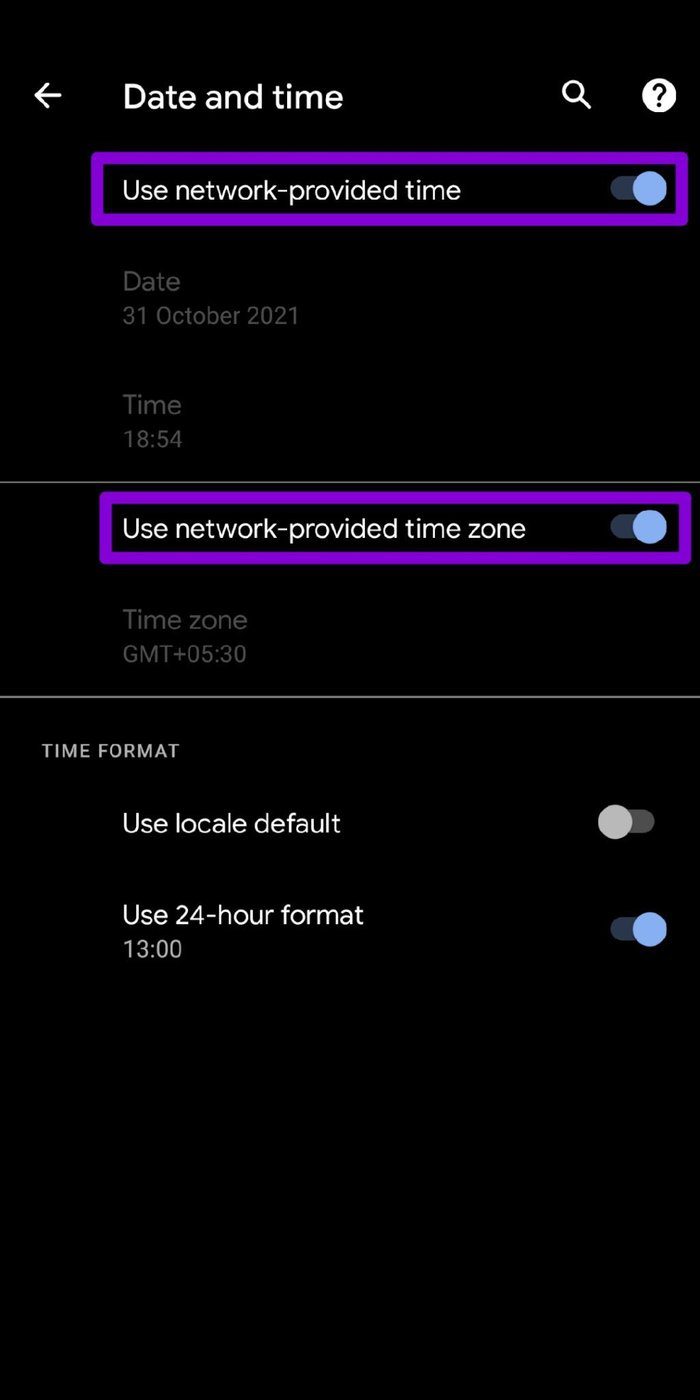
Establecer fecha y hora automáticamente en iPhone
Paso 1: Inicie la aplicación Configuración en su iPhone y vaya a Privacidad.
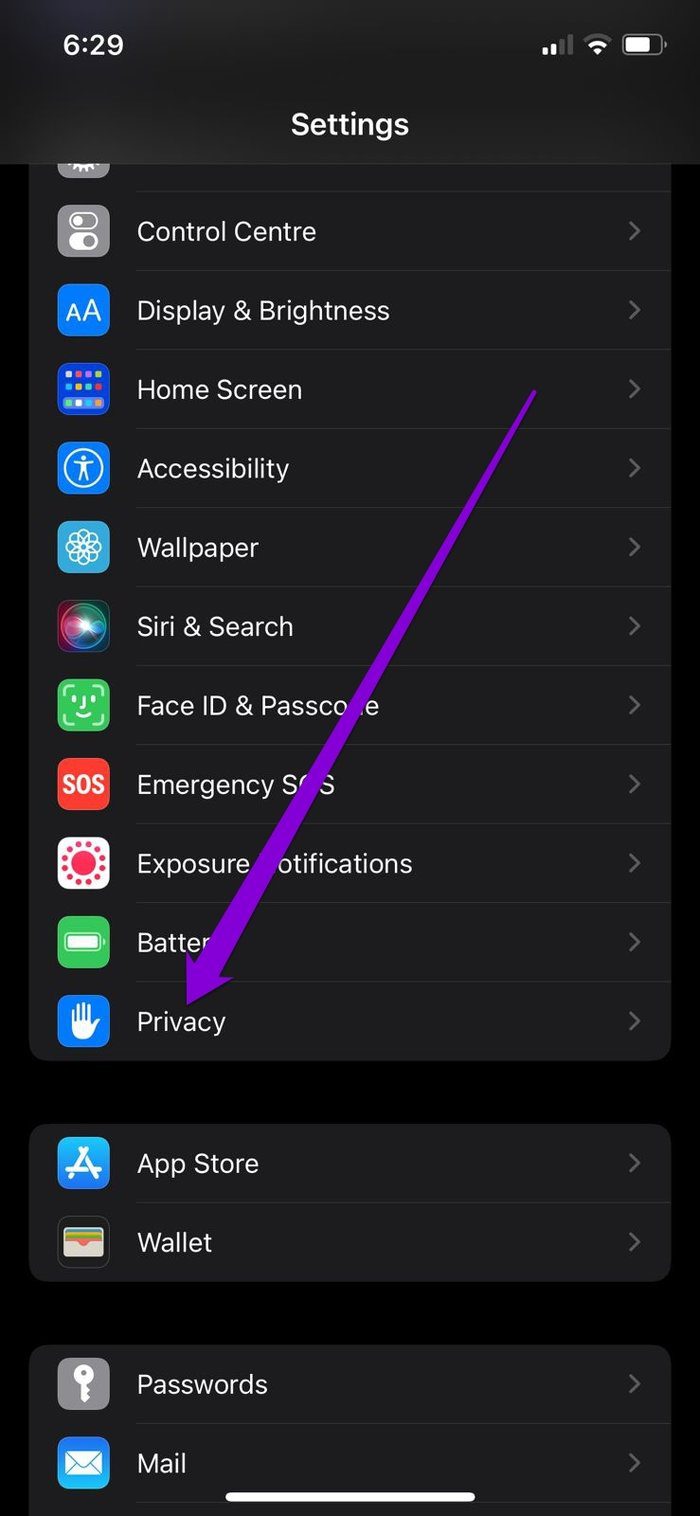
2do paso: Toque Servicios de ubicación y active el interruptor lateral.
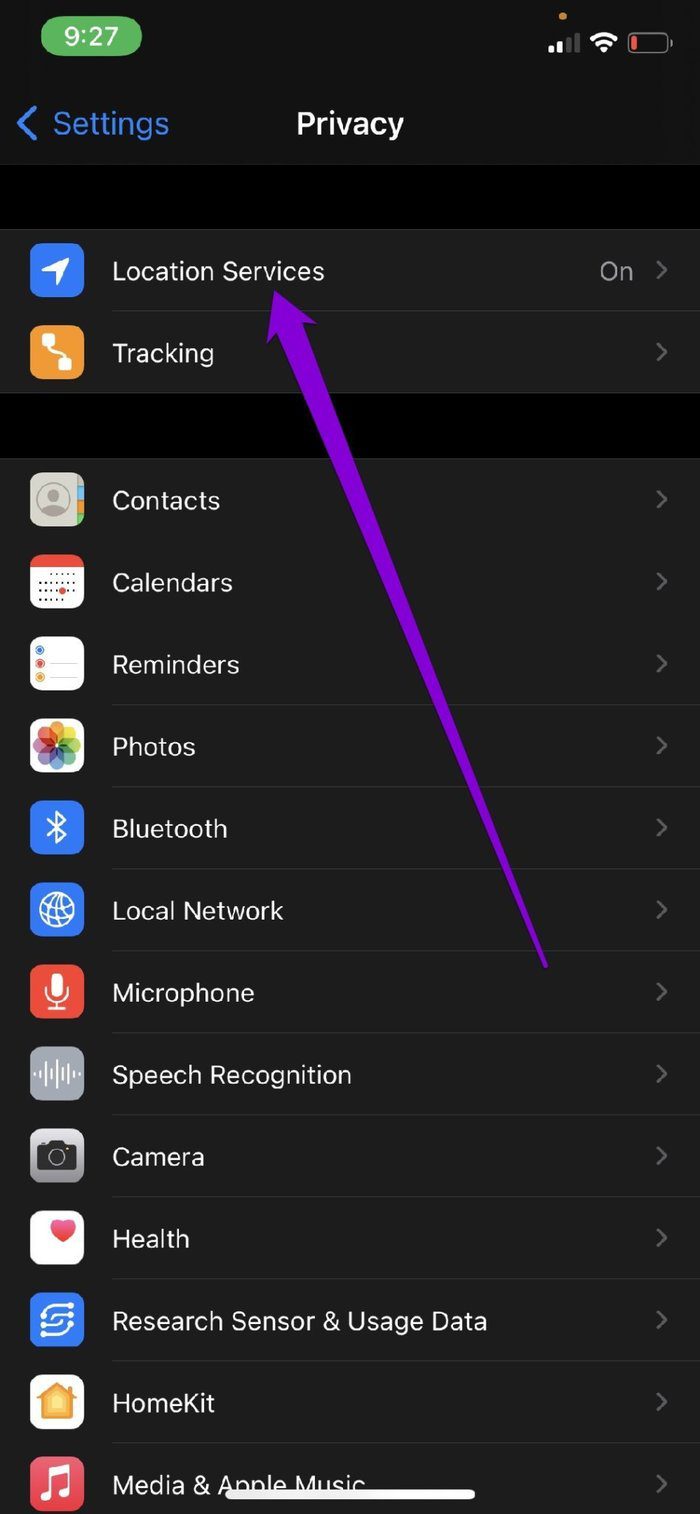
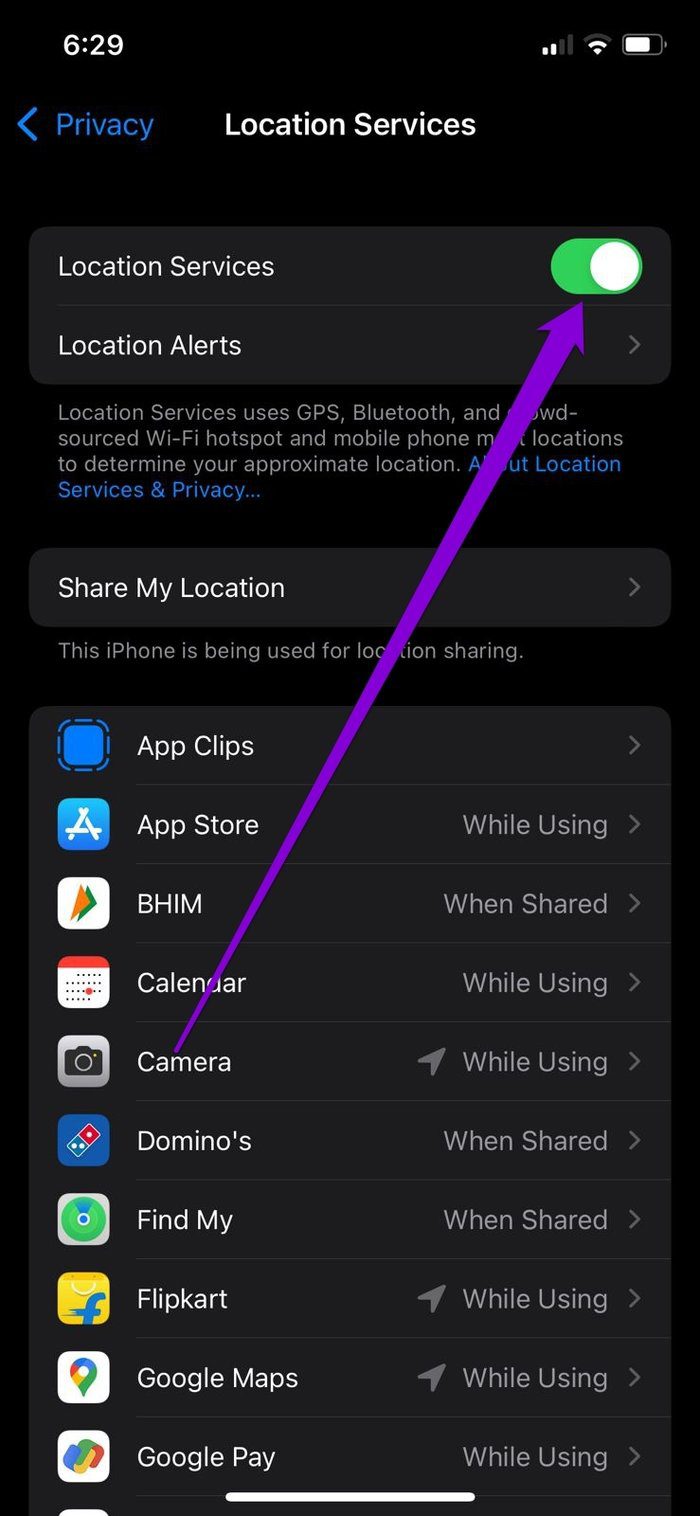
Paso 3: Desplácese hacia abajo para abrir Servicios del sistema. Luego busque y habilite la opción Establecer zona horaria en la lista.
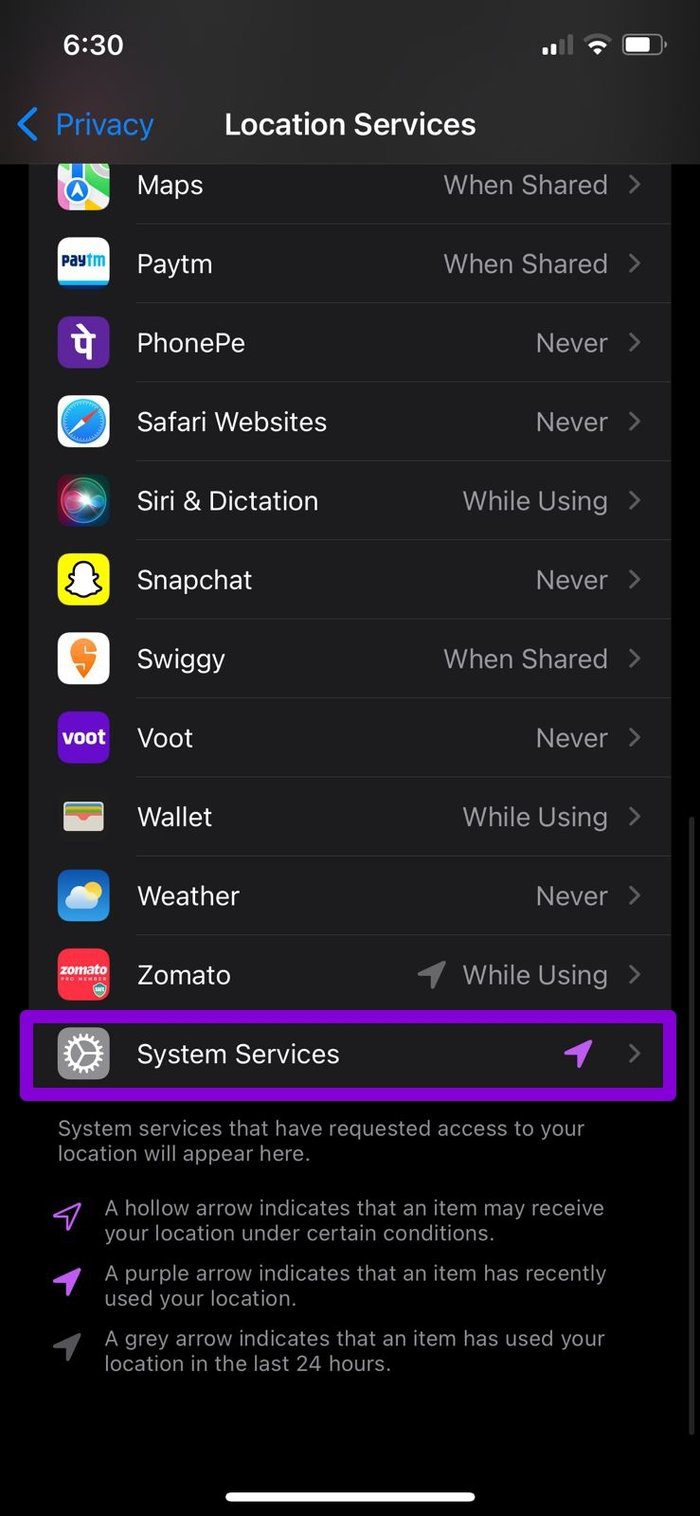
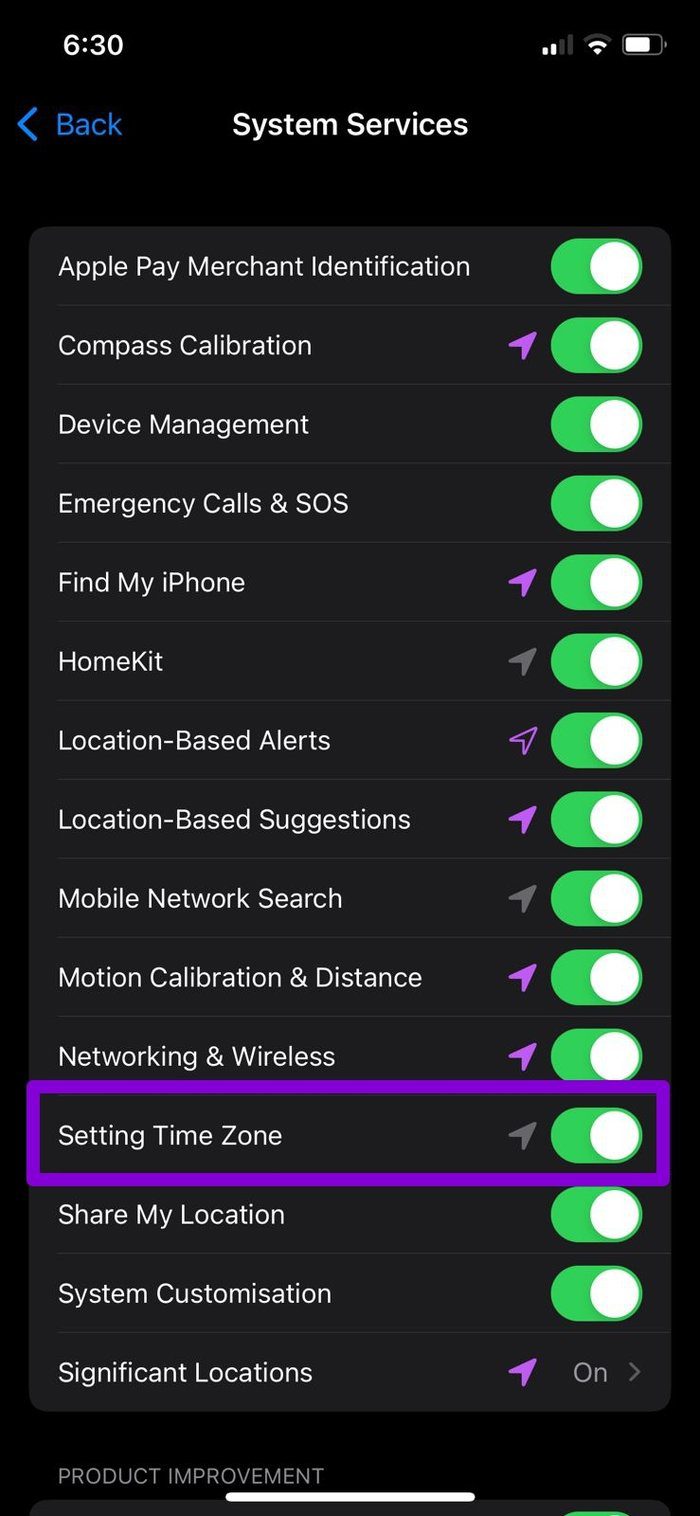
Paso 4: Ahora regrese a la página de inicio de la aplicación Configuración, vaya a General. Toque Fecha y hora y cambie el interruptor junto a Establecer automáticamente.
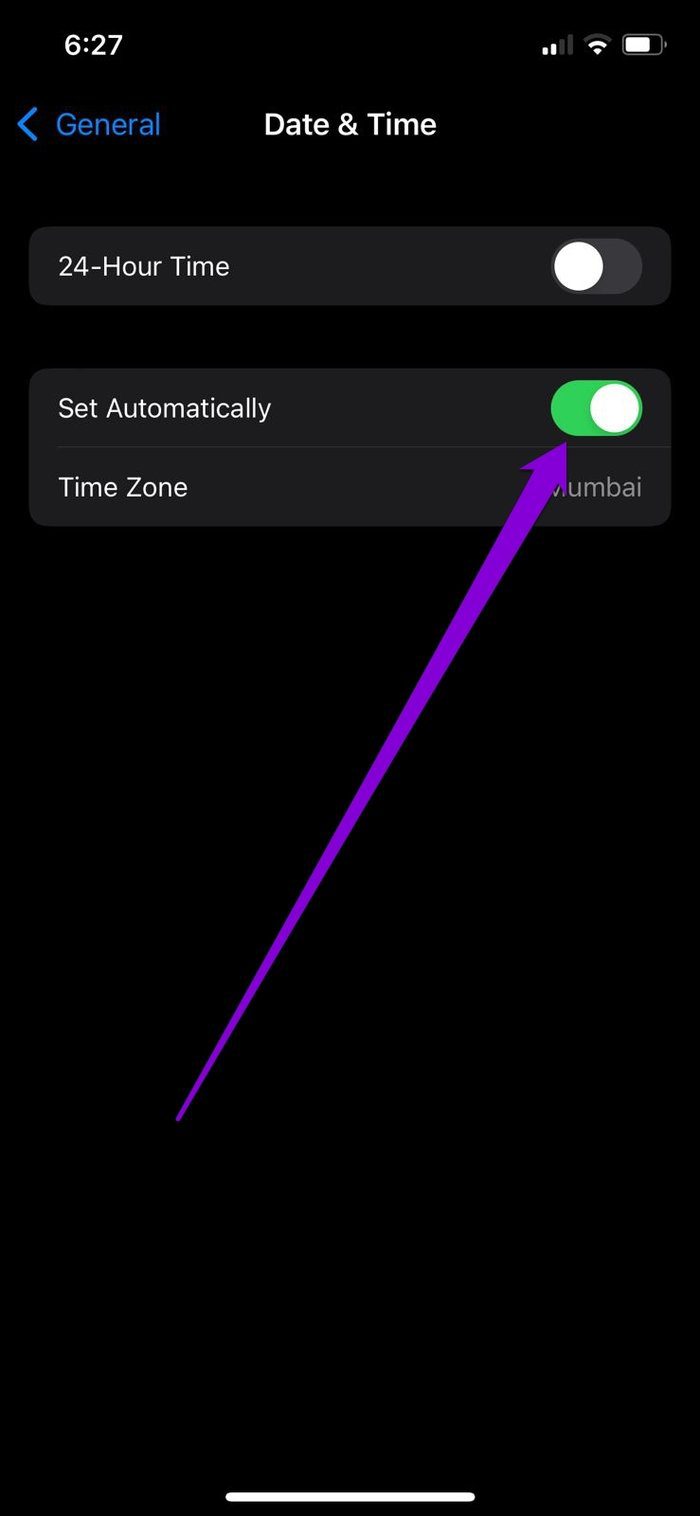
Una vez hecho esto, abra WhatsApp para ver si el error de fecha inexacta ya está resuelto.
Lee También Cómo Recuperar La Contraseña De Windows 10
Cómo Recuperar La Contraseña De Windows 103. Reinicia tu teléfono
Si encuentra un error de fecha inexacta incluso después de configurar la fecha correcta en su teléfono, intente reiniciar su teléfono. Esto reiniciará todas las aplicaciones y procesos en su teléfono y corregirá errores menores que están causando el error.
4. Actualizar WhatsApp
A veces, el uso de una versión anterior de WhatsApp puede generar un error de fecha inexacta. Por lo tanto, debe actualizar las aplicaciones de su teléfono con regularidad para evitar estos problemas. Y lo mismo ocurre con el sistema operativo de tu teléfono.
Así que continúe y actualice WhatsApp desde Play Store o App Store con su Android o iPhone para ver si eso resuelve el problema.
5. Reinstalar WhatsApp
WhatsApp recopila una gran cantidad de medios y otros datos si lo ha estado usando durante un tiempo. Estos datos pueden haber sido dañados. Entonces, si actualizar la aplicación no ayuda, puede intentar desinstalar WhatsApp y luego reinstalarlo en su teléfono. Esto borrará todos los datos de la aplicación (incluido el caché) y solucionará todos los problemas de la aplicación.
precisión garantizada
Entonces, eso concluye nuestra lista de posibles soluciones para corregir el error de fecha incorrecta en WhatsApp. Espero que una de las soluciones enumeradas haya funcionado y estés usando tu aplicación de mensajería instantánea favorita nuevamente.
¿Te gusta usar WhatsApp? Consulte estos consejos y trucos de WhatsApp menos conocidos para Android y iPhone.
Lee También SpyHunter 5. Usabilidad, Efectividad Y Confiabilidad
SpyHunter 5. Usabilidad, Efectividad Y ConfiabilidadSi quieres conocer otros artículos parecidos a Cómo arreglar la fecha de tu teléfono es un error inexacto en WhatsApp puedes visitar la categoría Informática.

TE PUEDE INTERESAR